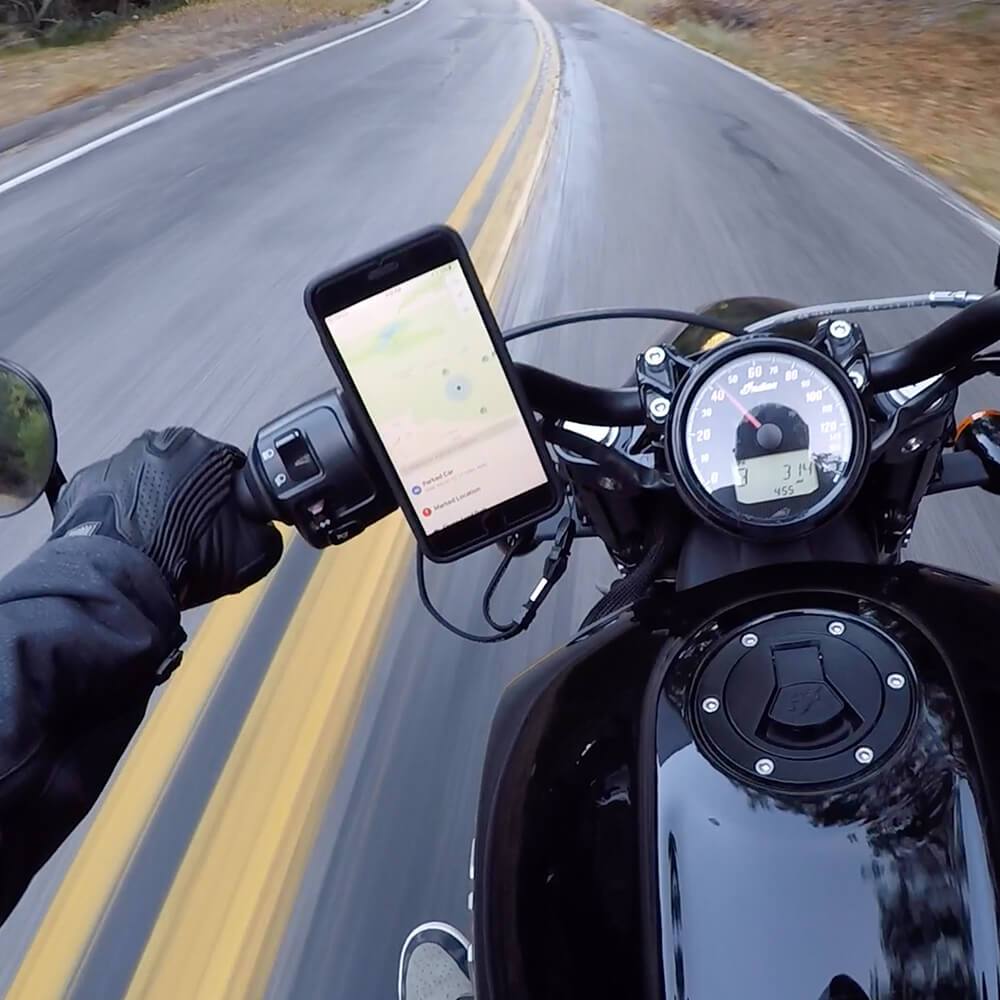サムスン公式 ギャラクシー・アンパックイベントがついに開催され、サムスン・ギャラクシーS22の新モデルが出荷された。これらのフラッグシップスマホは、新しいカメラハードウェアとソフトウェアでアップデートされ、競争上の優位性を1、2段階引き上げている。
Unpackedの期間中、サムスンはInstagram、Snapchat、TikTokとの新たなコラボレーションを発表し、旧バージョンの携帯電話を使用しているデジタルインフルエンサーや、コンテンツの質を最大限に高めたいと考えている長年のiPhone愛好家にとっても、携帯電話がより魅力的なものになった。
携帯電話自体のアップグレードとソーシャルメディア・プラットフォームとのより緊密な統合の間で、Instagramのインフルエンサーたちは、この ギャラクシーS22.では、この機種がどのようにコンテンツの改善に役立つのか、見ていこう。
Galaxy S22のカメラとソーシャルメディア・プラットフォームの統合
市場に出回っている他の多くのスマートフォンとは異なり、ナイトモードと望遠レンズの両方が、Instagram、TikTok、Snapchatから直接可能になる。
特にインスタグラムのインフルエンサーは、新しいカメラオプションに大喜びするだろう。改善されたナイトモードにアクセスできるようになったことで、深夜の高級スポットなど、光量の少ない状況で撮影された写真がデジタル的に強化される。これまでは、このようなシーンを完全な雰囲気で撮影するのは非常に難しかったが、これからはアプリ内でそれが可能になる。
コンテンツ制作者は、アプリ内で光学望遠レンズを含むアップグレードされたズーム機能への統合アクセスも気に入るだろう。これらはすべて、ギャラクシーS22のラインアップに搭載された、より高速な新しいプロセッサーによって可能になりました。
Galaxy S22のカメラ機能を最大限に活かす
クリエイティブなコンテンツ制作者にとってGalaxy携帯の新ラインアップの魅力をさらに高めているのが、ネイティブのカメラアプリに搭載された数々の新しいカメラオプションだ!を使えば、より幅広いコンテンツやシーンの撮影が簡単になりました。 S22シリーズオブジェクト手ブレ補正、ナイトポートレート、オートフレーミングなどの新機能を活用することで、S22シリーズの携帯電話を使って、より幅広いコンテンツやシーンの撮影が簡単になりました。
夜景ポートレートでは、夜景をより高画質に自撮りしたり、手ぶれ補正でより鮮明な動画を撮影できます。オートフレーミング機能は、グループ内の個々の人物に自動的に焦点を合わせ、よりシームレスな焦点移動を実現します。また、ディレクターズビューやシングルテイクといった既存の優れた機能も忘れてはならない。これらのカメラ機能それぞれについて説明するので、ソーシャルメディアコンテンツを完璧にダイヤルできるようになろう。
S22 被写体ブレ補正
被写体ブレ補正は、S22シリーズで改良され、動画撮影中の急な動きのブレをより軽減することができるようになりました。これにより、すべての人をフレーム内に収める作業が大幅に軽減され、よりスムーズで正確な動画コンテンツをリールやストーリーに掲載できるようになりました。
手ブレ補正機能の使い方
- カメラ」アプリを開き、「ビデオ」をタップします。
- ズームとして1倍、3倍、または10倍を選択します(10倍の望遠はS22 Ultraでのみ利用可能です)。
- 録画」をタップして撮影を開始します。自動的に手ブレ補正が働きます。
- 録画が終わったら停止をタップします。
S22ナイトポートレートモード
Galaxy S22シリーズでアップグレードされたナイトポートレートモードでは、驚くほど薄暗い場所でも驚くほど明るいポートレートを撮影することができます。安定したマウントを使用すれば、夜空や星まで鮮明に撮影できます!
ナイトポートレートモードは、フロントカメラとリアカメラの両方のレンズで使用できますが、3倍ズーム機能を使用する場合は使用できませんので、撮影の際はご注意ください。
ナイトポートレート機能の使い方
- カメラ」アプリを開き、「ポートレート」をタップします。
- レンズセンサーが暗い場所にいることを検知すると、スマホのファインダー右下にナイトショットアイコン(三日月のような形)が表示されます。
- ナイトショットアイコンは、有効にすると黄色に点灯し、無効にするとグレーに戻ります。オンにする必要がある場合は、ナイトショットアイコンをタップして有効にします。
- 携帯電話をできるだけ安定させた状態で、[キャプチャ]をタップします。
ギャラクシーS22のオートフレーミング
オートフレーミング機能は、SamsungのGalaxy Foldシリーズで初めて搭載されました。 S22シリーズシリーズでも利用できるようになった。オートフレーミングは、ファインダー内で見つけた人物を自動的に調整し、フレーム内に新たに入った人物を追跡することで機能する。オートフレーミング機能は、フロントレンズとリアレンズの両方で使用することができ、クルーと一緒にインスタグラムでライブを行うのに理想的です!
オートフレーミング機能の使い方
- スマホのカメラアプリを開き、VIDEOをタップする。
- 画面右下のオートフレーミングアイコン(的の形をしています)をタップして機能をオンにします。機能がオンになるとアイコンが黄色く点灯します。
- まず、被写体がカメラにはっきり見えるように、被写体から十分離れた位置で携帯電話を構え、「録画」を押して撮影を開始します。
- 新しい被写体がファインダーに入ると、カメラは元の被写体にフォーカスを合わせたまま、その被写体を追い始めます。
- 撮影が終わったら「停止」をタップしてください。
Instagramクリエイターのためのその他の機能
S22には、あなたのインスタグラムをさらにレベルアップさせる機能が他にもたくさん搭載されています。
ポートレートモードを使えば、自動的に被写界深度エフェクトを適用し、ぼかしや背景エフェクトを強化することで、自分自身や友人を魅力的に撮影できます。ディレクターズビュー機能を使えば、携帯電話の各レンズを使ってビデオを撮影することができ、目の前のものを撮影しながら自分も同時に撮影することができます!一度に複数の写真を撮影したい場合は、シングル撮影を使用して、わずか数秒でトリミングショット、フィルタリングされた写真、さらにはビデオをキャプチャします。
サムスンギャラクシーS22ウルトラプロテクション
Instagramのために薄暗いライブストリームを撮影するときは、容赦のない床に落としたときのために、携帯電話がカバーされていることを確認してください。RokformのGalaxy S22用スマホケースは、あなたのスマホを落下や衝撃から守ります。 スマホケース.今すぐチェックして タグをつけてを付けて投稿してください!